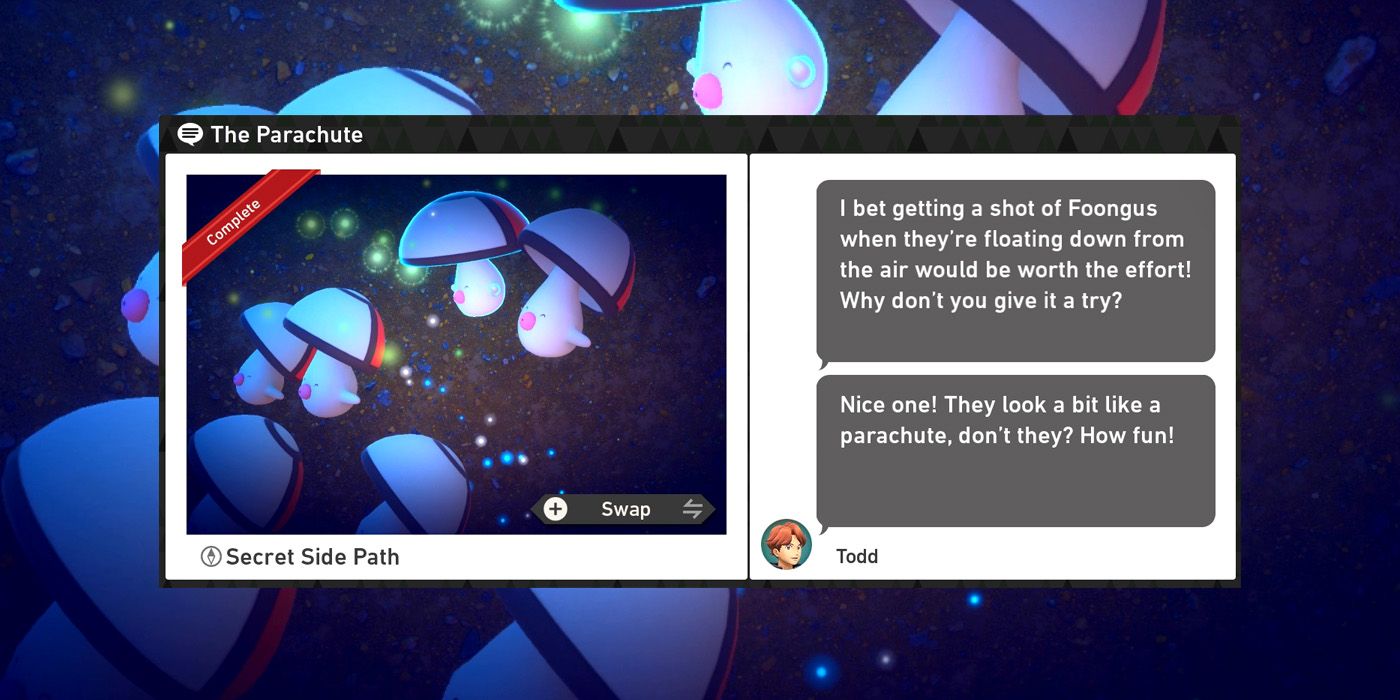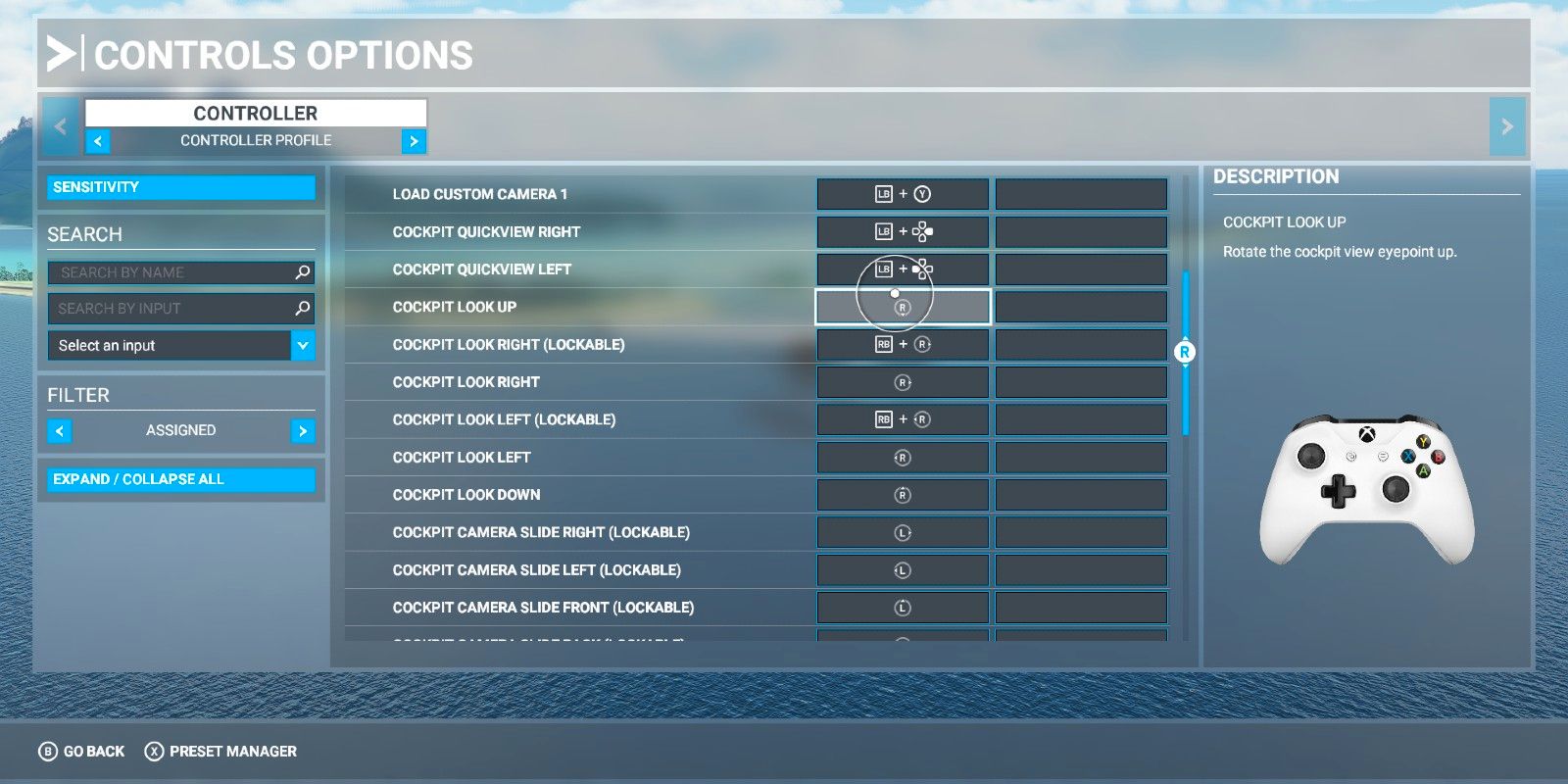
Microsoft Учуу симулятору сиздин орточо оюнуңуздан алда канча тереңирээк. Эгер сиздин учуу тажрыйбаңыз көбүнчө Battlefield жана War Thunder'ден келип чыкса, башкаруу элементтери окшош болушу мүмкүн.
Тилекке каршы, сиз көп нерсени үйрөнөсүз, анткени Flight Sim алда канча өнүккөн. Бирок, камеранын башкаруу элементтерин өзгөртүү жана аларды ыңгайлуу кылуунун бир жолу бар.
байланыштуу: Microsoft Flight Simulator: Оюн үчүн мыкты жабдык
Эгер сиз камераны башкаруу элементтеринин тескери болушун кааласаңыз (бул учуу механики менен көпчүлүк оюндар үчүн стандарттуу), бизде сиз үчүн жөн гана жол бар. Бул колдонмо сиз билишиңиз керек болгон нерселердин бардыгын камтыйт камера башкаруу элементтерин тескери Microsoft Flight Simulator ичиндеги тышкы жана ички камералар үчүн.
Microsoft Flight Simulatorдо камеранын башкаруу элементтерин кантип тапса болот

- Microsoft Flight Sim негизги менюсунда, үстүнкү тилкени карап, ага өтүңүз параметрлери.
- Бул ар кандай орнотуулар менюларынын тандоосун алып келет.
- тандап алуу башкаруу параметрлери жана табуу камера башкаруу жайылма меню.
- Бул жерден таба аласыз Кокпит камерасы жана Тышкы Камера параметрлери.
Microsoft Flight Simulatorдо камеранын башкаруу элементтерин кантип инверттесе болот

- Кокпит камерасынын башкаруу элементтерин алмаштыруу үчүн, Кабинет камерасы менюсун ачыңыз.
- Табылганга чейин жылдырыңыз Кокпитти карап контролдоо. (Демейки боюнча, бул контроллердеги оң бармактын өйдө жагына түшүрүлгөн.)
- Оң бармакты көрсөткөн кутучаны тандап, учурдагы киргизүүнү тазалаңыз.
- Андан кийин, бош кутучаны басып, башкаруу элементтерин каалаган баскычка коюңуз.
- Камеранын башкаруу элементтерин которуу үчүн, Cockpit Look Up параметрин коюңуз оң бармактын үстүнө ылдый.
- Сиз ошондой эле өзгөртүү керек Кабинет ылдый карап көзөмөлдөйт. Бул башкаруу элементтери бөлүнгөн жана камеранын бардык башкаруу элементтерин тескерилөө үчүн жөнөкөй которуштуруу жок.
- Кокпиттин ылдый карап башкаруу элементтерин өзгөртүү үчүн ошол эле процесстен өтүңүз — аны ылдыйдан өзгөртүңүз оң бармакты өйдө карай.
- Демейки боюнча, тышкы камера башкаруу тескери болуп саналат. Бирок, булар өзгөргөн болсо же жаңы опцияларды сынап көргүңүз келсе, Тышкы камеранын параметрлерине өтүп, жогорудагыдай эле процессти аткарышыңыз керек.
Камеранын башкаруу элементтери иреттелген менен, сиз эс алып, кантип учууну үйрөнө аласыз Microsoft Flight Simulator эң мыкты учактар.
Кийинки: Microsoft Flight Simulator менен уча турган кооз жерлер